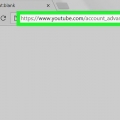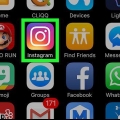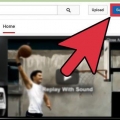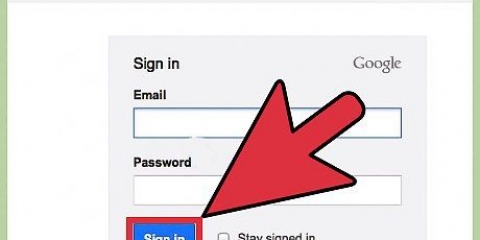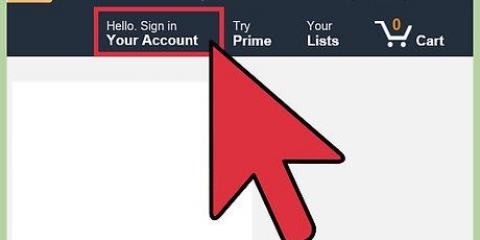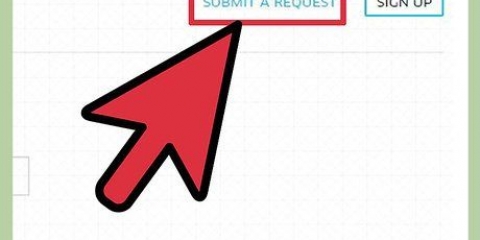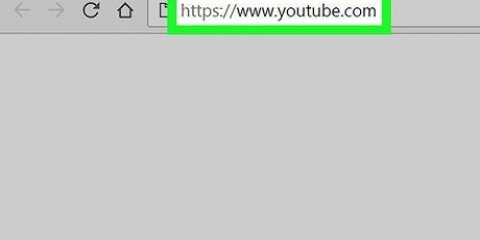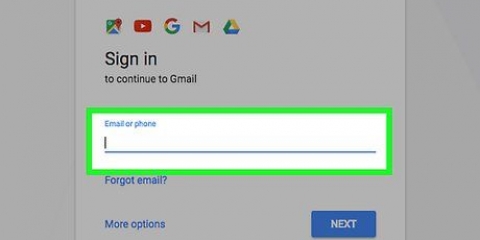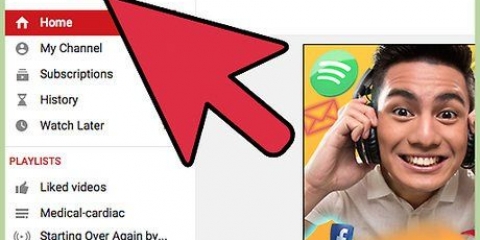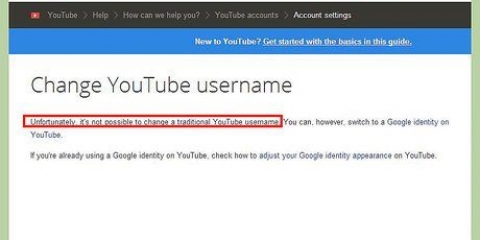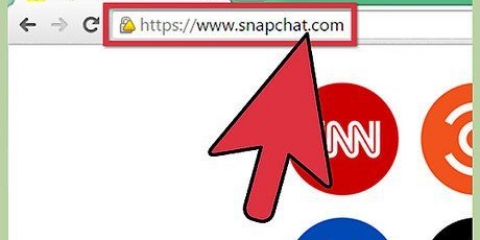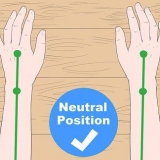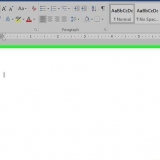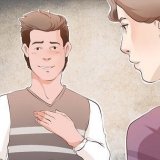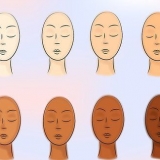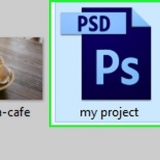Fare nuovamente clic sul pulsante "Elimina canale" per eliminare il canale. Il tuo account Google non verrà eliminato.





Elimina un account youtube
Vuoi cancellare la tua presenza su YouTube e ricominciare da capo? Google ha integrato tutti gli account YouTube con Google+, il che significa che devi eliminare il tuo profilo Google+ per eliminare il tuo account YouTube. Ciò non influirà su Gmail, Drive, le tue foto su Google+ o altri prodotti Google. Se hai più canali su YouTube, puoi rimuovere i canali secondari senza ulteriore impatto sulle informazioni di Google o di Google+.
Passi
Metodo 1 di 2: Elimina account

1. Vai alle Impostazioni dell`Account Google. Vai a Google.com/conto in un browser. Google ha collegato tutti gli account YouTube a un account Google+. Per eliminare il tuo account YouTube dovrai eliminare il tuo profilo Google+.
- L`eliminazione del tuo account Google+ non influirà su altri prodotti Google come Gmail o Drive. Le tue e-mail e i file salvati non verranno eliminati. Tutte le foto caricate su Google+ sono ancora accessibili tramite Picasa.
- Non perderai i tuoi contatti.
- Le pagine Google+ che gestisci non scompariranno.
- Hai perso bene accedi al tuo profilo Google+ e a tutti i tuoi +1.

2. Scorri verso il basso fino all`intestazione "Gestione contabile".

3. clicca su "Elimina il profilo e le funzionalità di Google+".

4. Conferma di voler eliminare il tuo account.

5. clicca su "Elimina i servizi selezionati". Il tuo profilo Google+ verrà ora eliminato, così come il tuo canale YouTube.
Tutti i tuoi commenti e post verranno eliminati per sempre.
Metodo 2 di 2: Rimuovi canali

1. Accedi a YouTube con il canale che desideri eliminare. Ogni canale ha un account separato su YouTube e Google+.
- Questo è disponibile solo se hai più canali.
- Per cambiare account, fai clic sull`immagine accanto al tuo nome nell`angolo in alto a destra della pagina di YouTube. Seleziona il canale che desideri eliminare.

2. Fai clic sulla tua immagine del profilo nell`angolo in alto a destra della pagina di YouTube. Fai clic sull`icona a forma di ingranaggio sotto il nome del tuo canale.

3. clicca sul link "Avanzate". Questo link si trova sotto il nome del tuo canale nella sezione Panoramica della pagina Impostazioni.

4. premi il bottone "Elimina canale". Ora devi accedere di nuovo con il tuo account Google, quindi la pagina si aprirà "Elimina canale". Ora vedrai quanti video e playlist verranno rimossi e quanti iscritti e commenti perderai.

5. Vai al sito web di Google+. Il tuo canale è stato eliminato, ma puoi ancora accedere a YouTube utilizzando la pagina Google+ associata con lo stesso nome. Per cancellarlo completamente, devi prima aprire il sito Web di Google+.

6. Accedi alla pagina Google+ che desideri eliminare. Non puoi eliminare il tuo profilo Google+ di base.

7. Sposta il mouse sul menu "Pagina iniziale" e seleziona "Impostazioni".

8. Scorri fino in fondo alla pagina e clicca sul link "Elimina pagina".

9. Conferma di voler eliminare la pagina e fai clic sul pulsante "Elimina pagina".

10. Seleziona tutte le caselle di controllo per i servizi a cui non avrai più accesso, quindi seleziona le caselle di controllo per confermare che desideri eliminare la pagina Google+.
Articoli sull'argomento "Elimina un account youtube"
Condividi sui social network:
Popolare